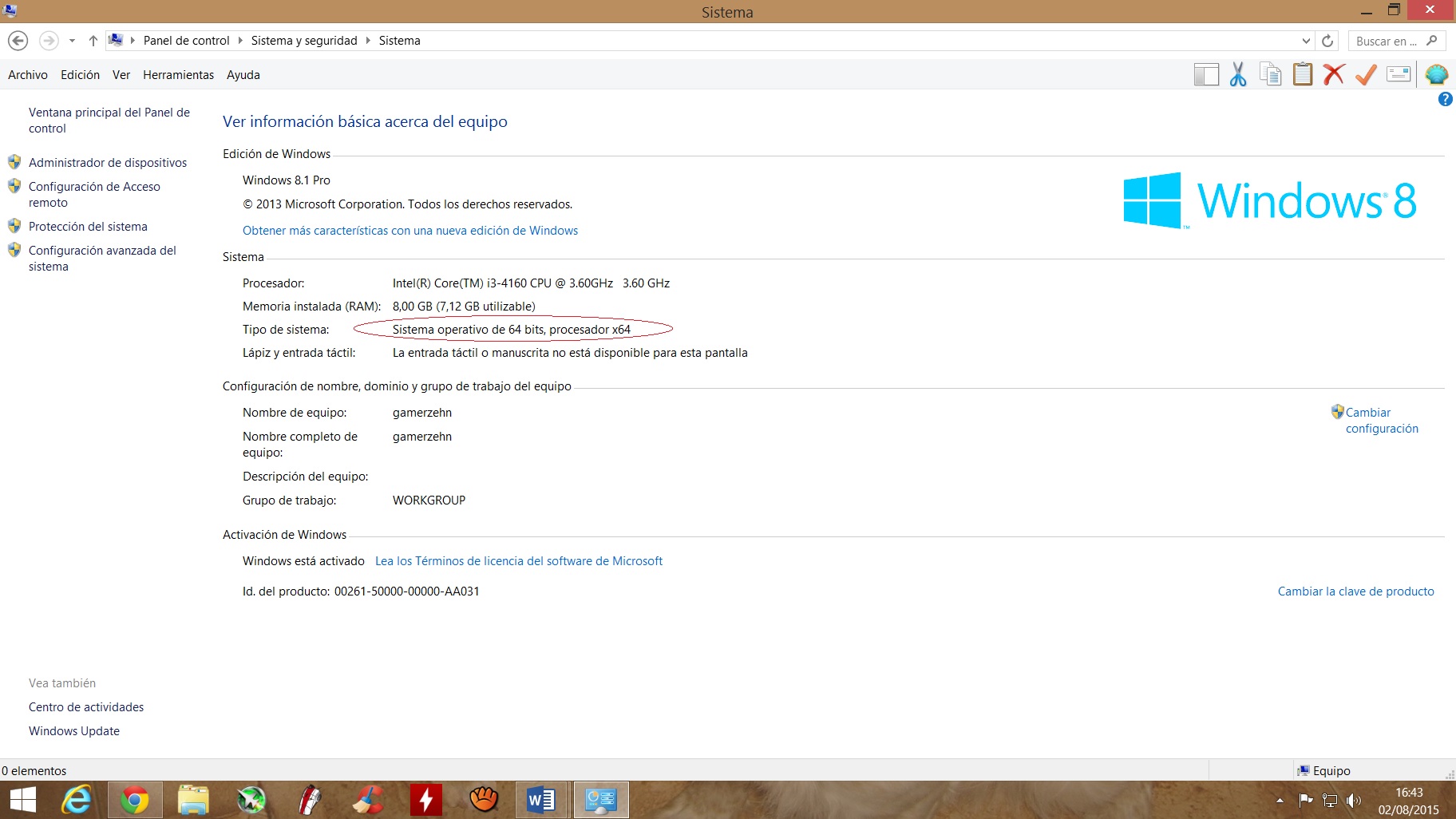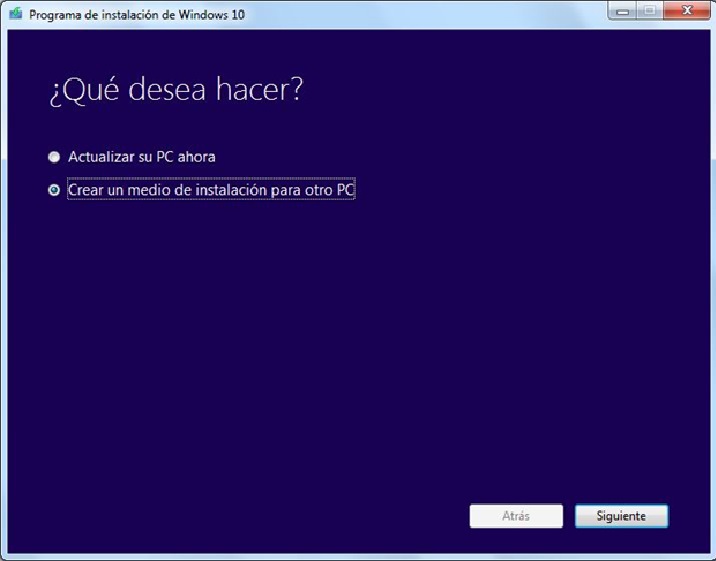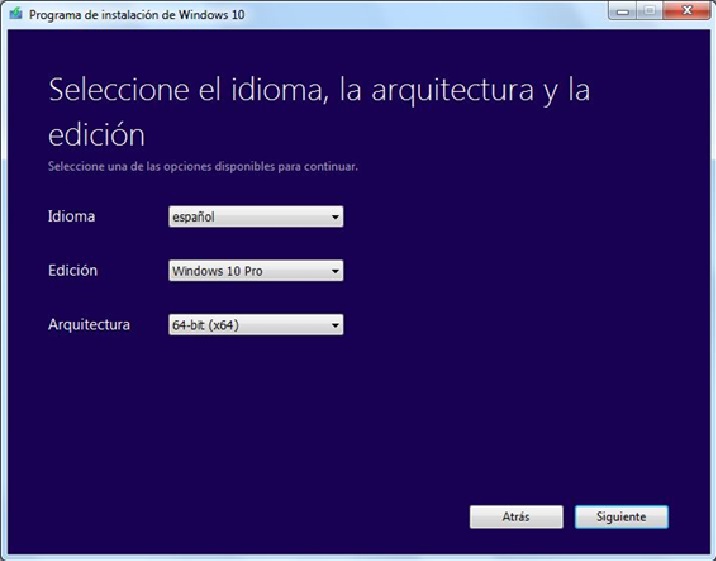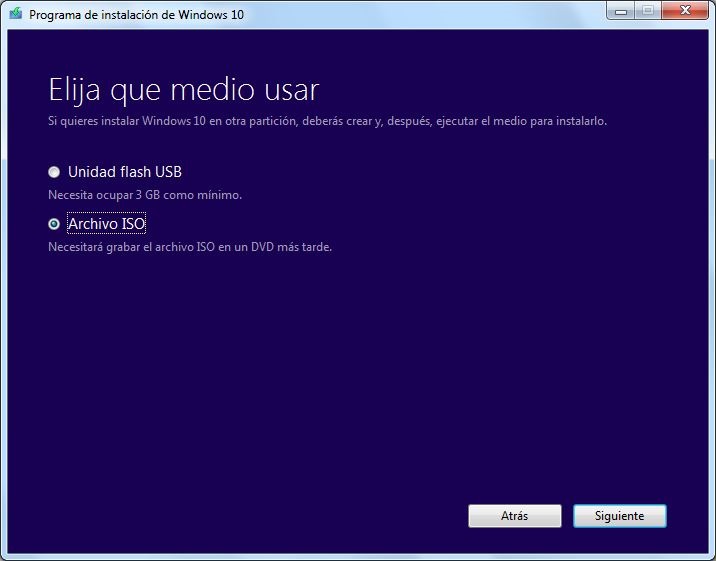En este artículo os vamos a enseñar a preparar un pendrive con todos los archivos necesarios para realizar una instalación limpia de Windows en el mismo PC o en cualquier otro que cumpla los requisitos del nuevo sistema operativo de Microsoft.
¿Qué necesitamos?
- Un PC con conexión a internet
- Un pendrive de al menos 4 GB
- Software Media Creation Tools de Microsoft.
- Paciencia
Procedimiento
En primer lugar necesitamos descargar una herramienta gratuita creada por Microsoft: http://www.microsoft.com/en-us/software-download/windows10
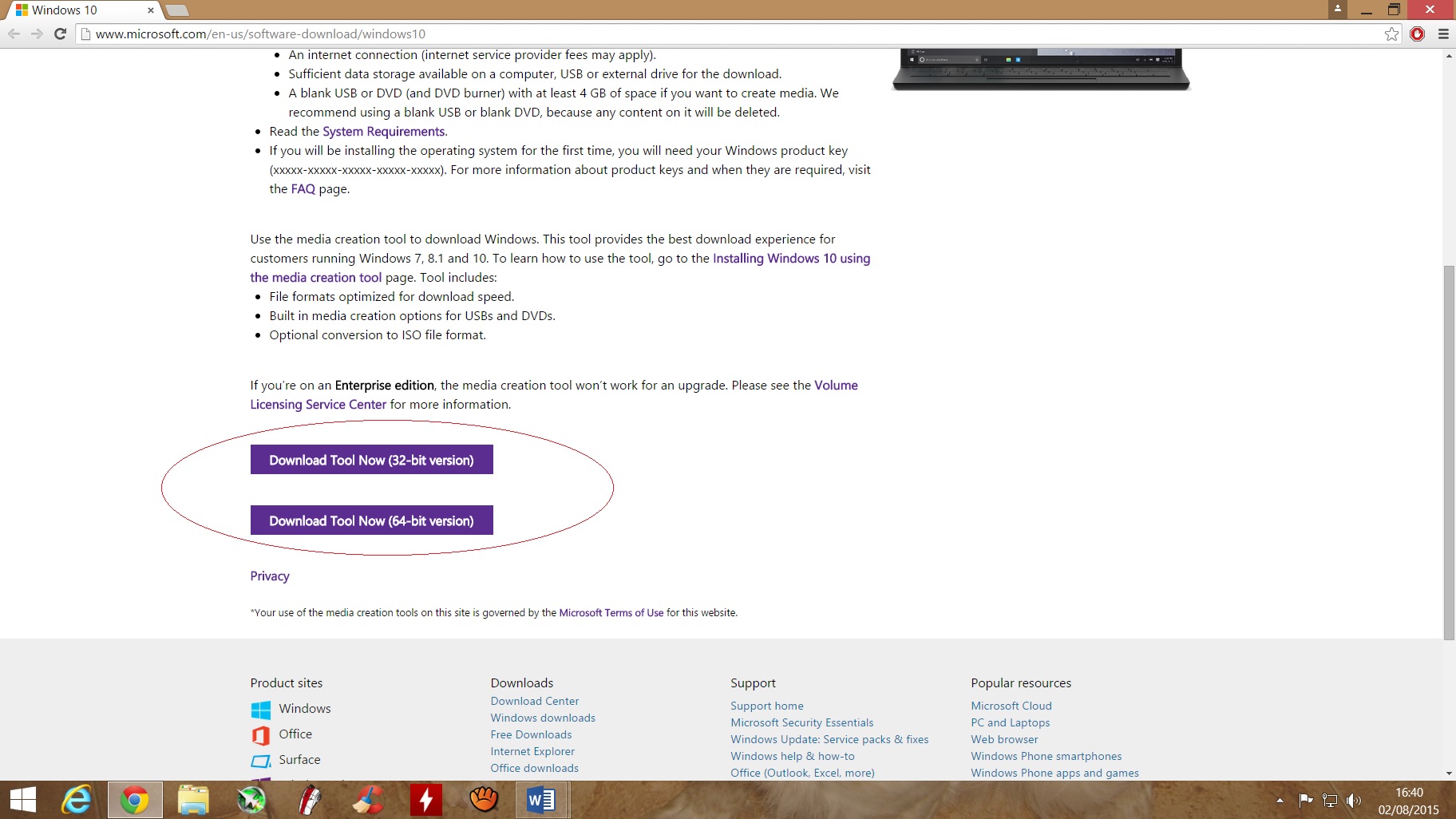
Una vez dentro de la página de hacemos click para descargar la versión de 32 bits o 64 bits según nuestro sistema operativo, si no sabes esto puedes consultarlo en el panel de control de Windows:
Una vez descargada la herramienta la ejecutamos y nos pedirá si queremos actualizar el PC ahora o si queremos crear un medio de instalación para otro PC, marcamos la segunda opción y click en siguiente.
Nos aparecerá una nueva sección preguntando la versión de Windows que queremos, la arquitectura y el idioma. Entre las opciones de Windows disponibles tenemos Windows 10 Home y Windows 10 Pro, además están disponibles las versiones N que no llevan los componentes multimedia.
También deberemos elegir la arquitectura de 32 bits o 64 bits según el PC donde queramos instalar Windows 10 y la cantidad de RAM que tenga instalada, a partir de 4 GB de RAM deberemos instalar la versión de 64 bits para poder aprovecharla. Podemos incluir ambas versiones pero ocupará mucho más espacio (6 GB) y tardará más en descargarse los archivos. Una vez que hayamos seleccionado todo hacemos click en siguiente.
Ahora el programa nos pregunta si queremos generar un archivo ISO para guardarlo en el equipo o si queremos utilizar un pendrive, en este caso marcamos utilizar un pendrive y hacemos click en siguiente para que empiecen a descargarse los archivos.
Solo nos queda dejar que el programa haga todo el trabajo y ya tendremos listo nuestro pendrive para instalar Windows 10 en cualquier PC que cumpla los requisitos.
¿Y si quiero guardar un archivo ISO?
Como se supone que vivimos en una sociedad libre puedes decidir llevarle la contraria a este servidor y en vez de usar un pendrive puedes querer guardar una imagen ISO de Windows 10, no hay problema simplemente selecciona esa opción en la ventana anterior y el programa te guardará en tu ordenador una imagen ISO de Windows 10.
¿Qué hago con la ISO?
Una vez que ya tengas la imagen ISO de Windows 10 puedes guardarla en tu PC para usarla cuando quieras, aquí tienes dos opciones, grabarla a un DVD y realizar la instalación desde ahí o algo más práctico y rápido que es preparar un pendrive para instalar Windows 10 usando la imagen ISO que ya has guardado en tu ordenador, para ello puedes seguir nuestro tutorial que explica el procedimiento usando Rufus.